No products in the cart.
آموزش Maya : مدل سازی آدم آهنی – قسمت سیزدهم

آموزش Maya : مدل سازی آدم آهنی – قسمت سیزدهم
توی این آموزش، مدل سازی آدم آهنی رو با Maya با هم می بینیم و با روش های مدل سازی، تکسچرینگ و ریگینگ آشنا میشیم.
با ” آموزش Maya : مدل سازی آدم آهنی ” با ما همراه باشید…
- سطح سختی: متوسط
- مدت آموزش: 40 تا 50 دقیقه
- نرم افزار استفاده شده: Autodesk Maya
” آموزش Maya : مدل سازی آدم آهنی – قسمت اول “
” آموزش Maya : مدل سازی آدم آهنی – قسمت دوم “
” آموزش Maya : مدل سازی آدم آهنی – قسمت سوم “
” آموزش Maya : مدل سازی آدم آهنی – قسمت چهارم “
” آموزش Maya : مدل سازی آدم آهنی – قسمت پنجم “
” آموزش Maya : مدل سازی آدم آهنی – قسمت ششم “
” آموزش Maya : مدل سازی آدم آهنی – قسمت هفتم “
” آموزش Maya : مدل سازی آدم آهنی – قسمت هشتم “
” آموزش Maya : مدل سازی آدم آهنی – قسمت نهم “
” آموزش Maya : مدل سازی آدم آهنی – قسمت دهم “
” آموزش Maya : مدل سازی آدم آهنی – قسمت یازدهم “
” آموزش Maya : مدل سازی آدم آهنی – قسمت دوازدهم “
تنظیم دوربین
گام اول
مایا رو به همراه فایلی که از آموزش قبلی ذخیره کرده بودیم رو باز می کنیم.
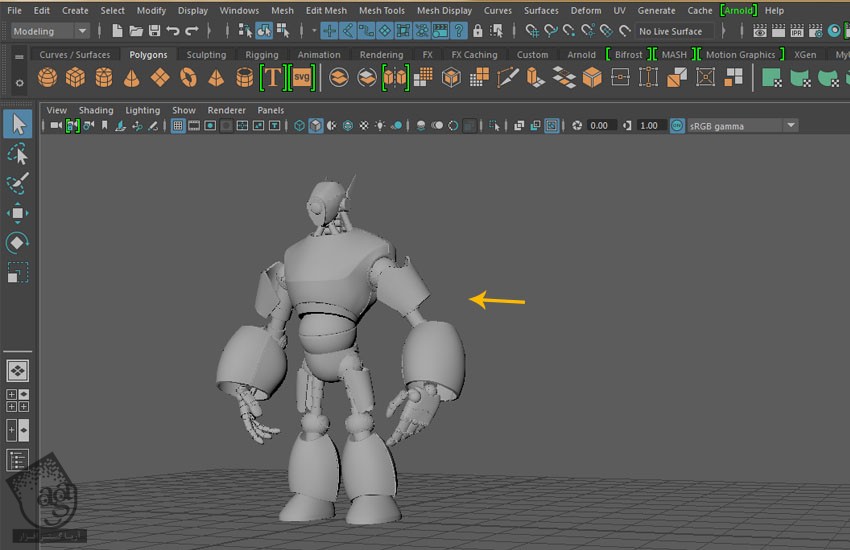
گام دوم
یک Plane یا پلان توی نمای Perspective درست می کنیم.

گام سوم
عدد 18 رو برای Patches u و Patches V در نظر می گیریم.
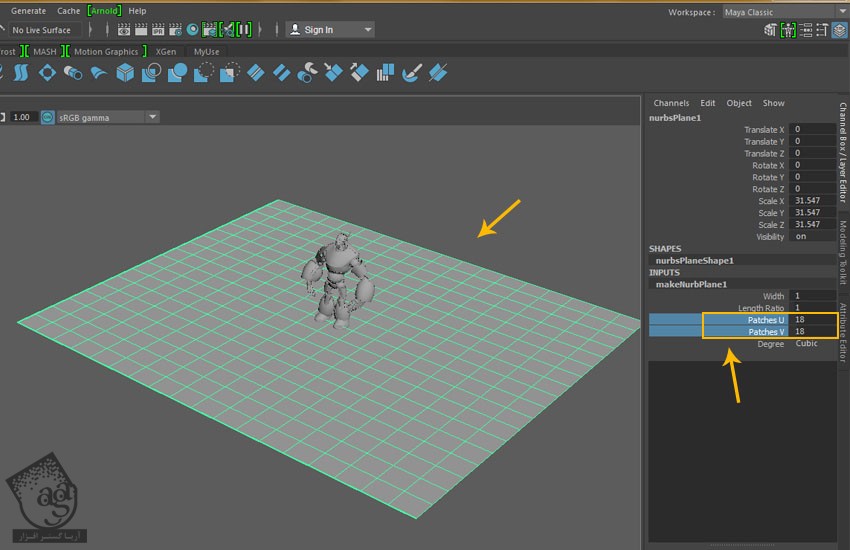
گام چهارم
وارد Control Vertex Selection Mode میشیم و شکل پلان رو به صورتی که توی تصویر زیر می بینین، ادیت می کنیم.
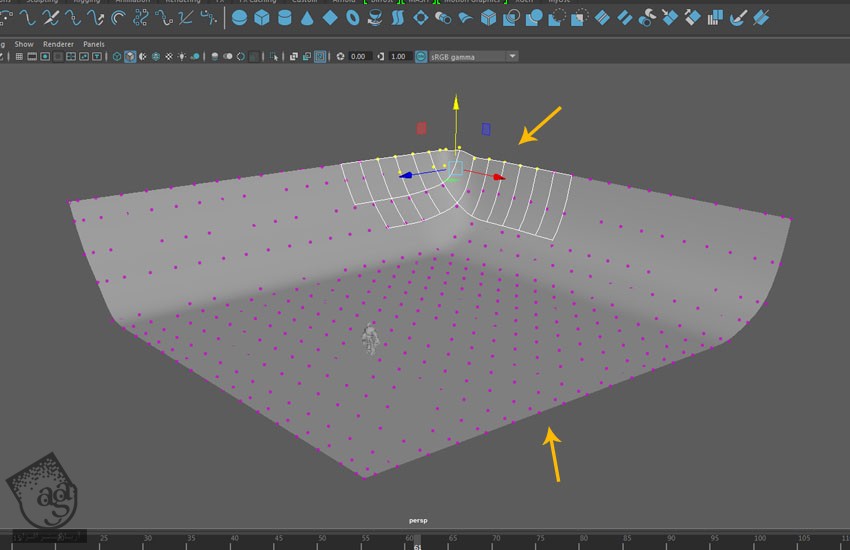
گام پنجم
وارد مسیر Create > Cameras میشیم و ابزار Camera رو انتخاب می کنیم.
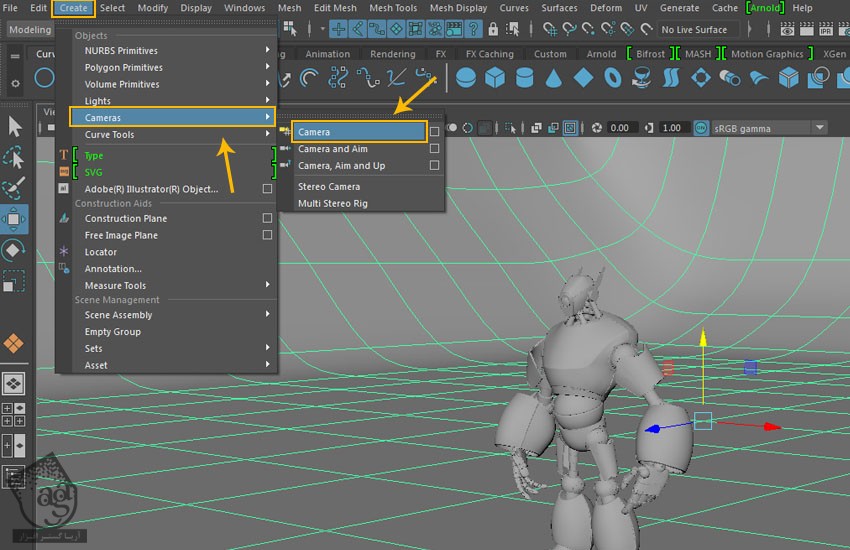
گام ششم
همچنان که Camera انتخاب شده، وارد منوی Planes که توی نوار منو قرار داره میشیم و دستور Look Through Selected رو انتخاب می کنیم.
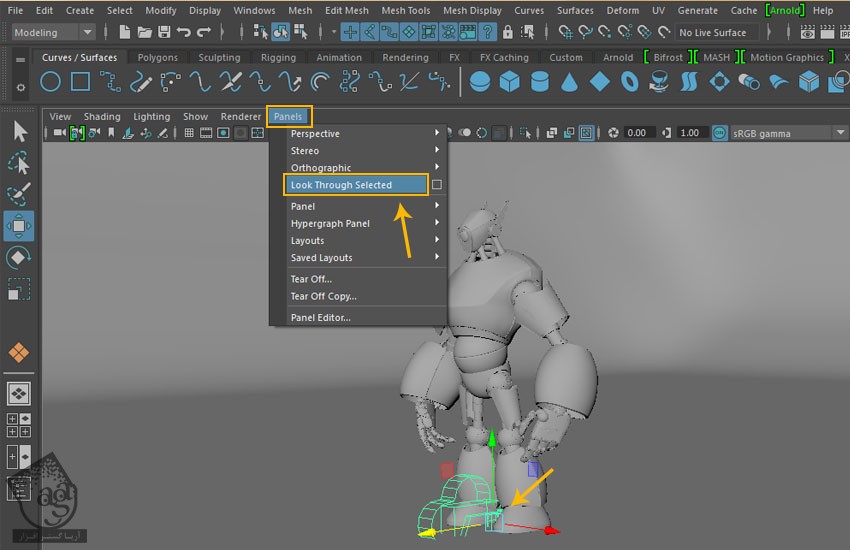
گام هفتم
اسم Camera یا دوربین رو میزاریم My_Shot_Cam.
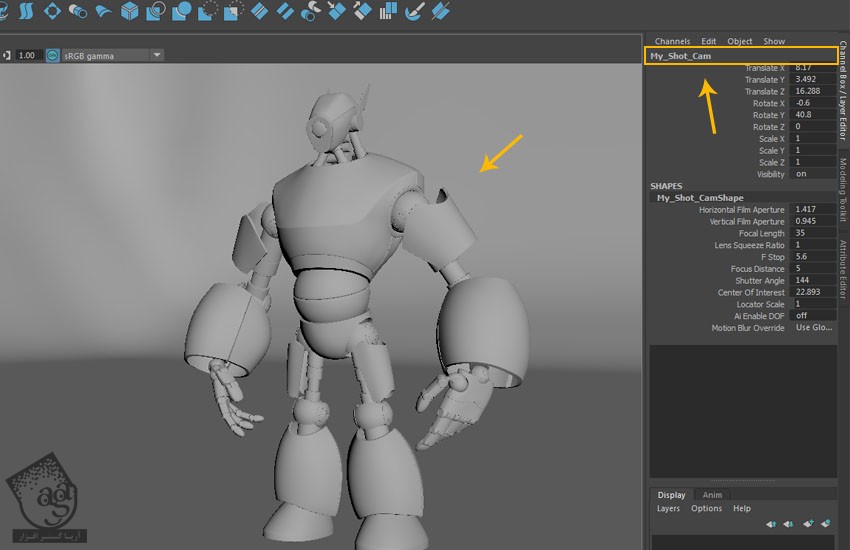
تنظیم Arnold Render
گام اول
وارد مسیر Arnold > Arnold Render View میشیم.
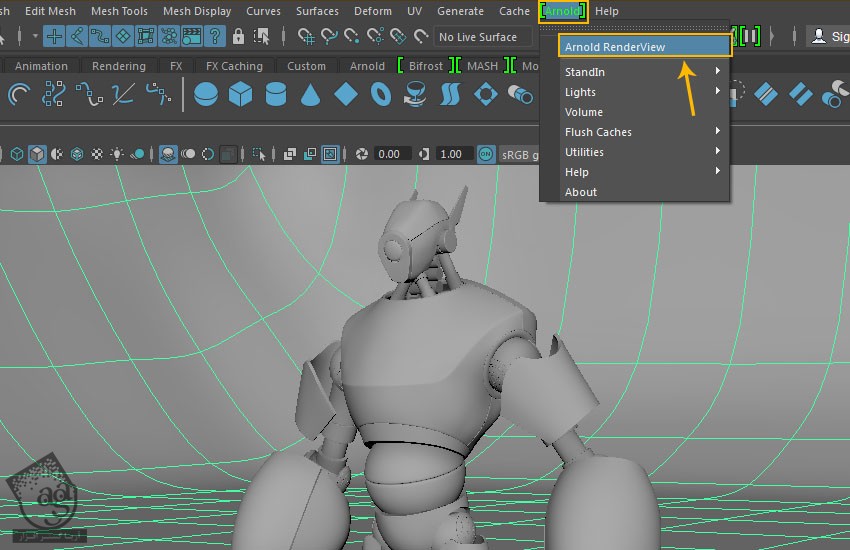
گام دوم
خروجی که گرفتیم به نظر تیره میاد. چون که هیچ نوری روی صحنه وجود نداره. بنابراین باید Light یا نور اضافه کنیم.
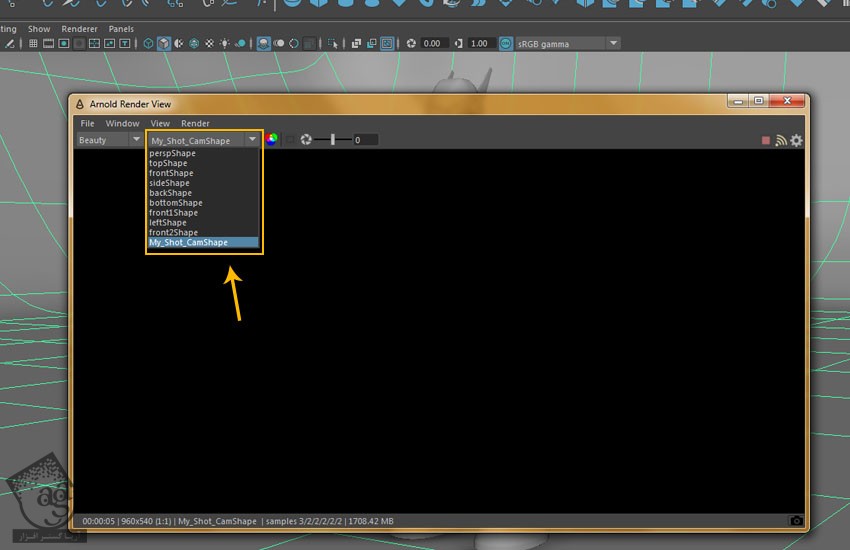
درست کردن Sky Dom
گام اول
همون طور که توی تصویر زیر می بینین، وارد مسیر Arnold > Lights > Skydome Light میشیم.
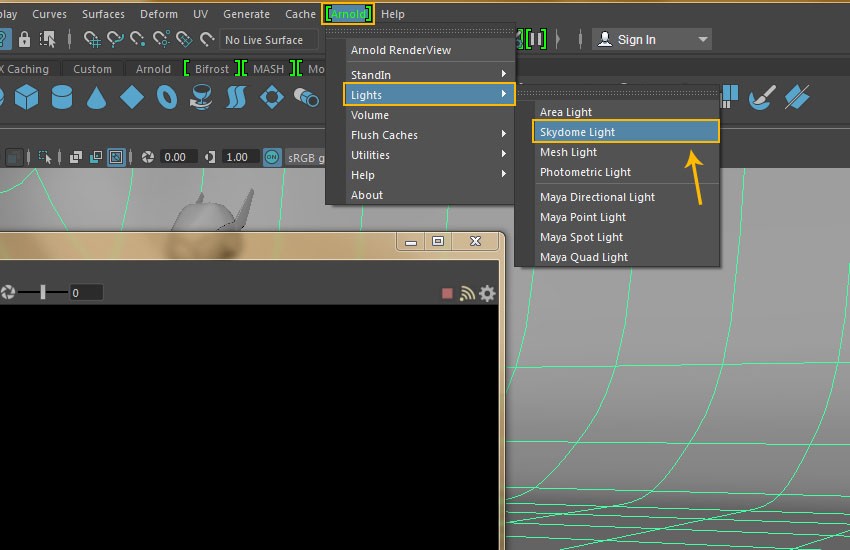
گام دوم
یک بار دیگه از صحنه خروجی می گیریم. یک مقدار نتیجه بهتر شده.
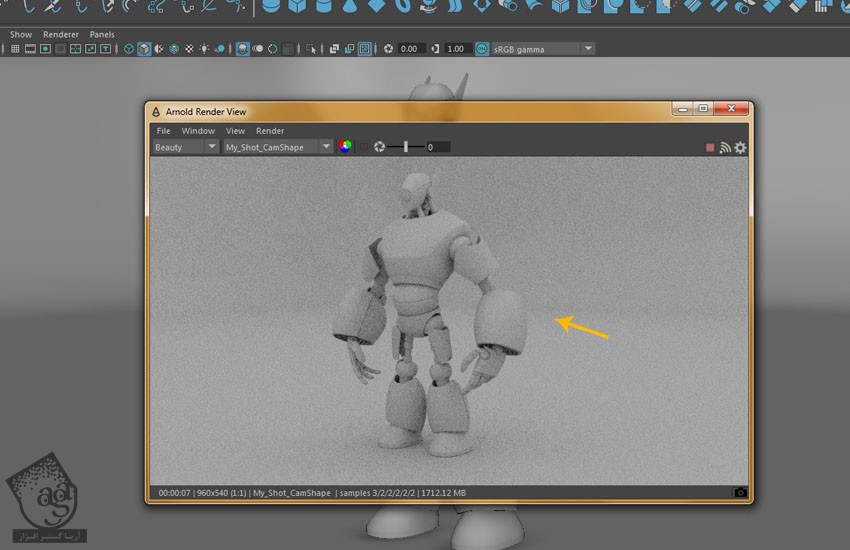
گام سوم
وارد Skydome Light Attributes میشیم. روی دکمه شطرنجی که در زیر مشخص شده کلیک کرده و فایل تصویر HDRI رو وارد می کنیم.
توصیه می کنم دوره های جامع فارسی مرتبط با این موضوع آریاگستر رو مشاهده کنید:
صفر تا صد آموزش آرنولد در مایا
صفر تا صد آموزش ریگینگ کاراکتر در مایا
صفر تا صد آموزش سینمافوردی – پک 1
صفر تا صد آموزش سینمافوردی – پک 2
گام چهارم
وارد پنجره Create Render Node میشیم. روی دکمه File کلیک می کنیم.

گام پنجم
پنجره Open رو باز می کنیم. فایل HDRI مورد نظر رو انتخاب کرده و بعد هم همون طور که می بینین، روی Open کلیک می کنیم.
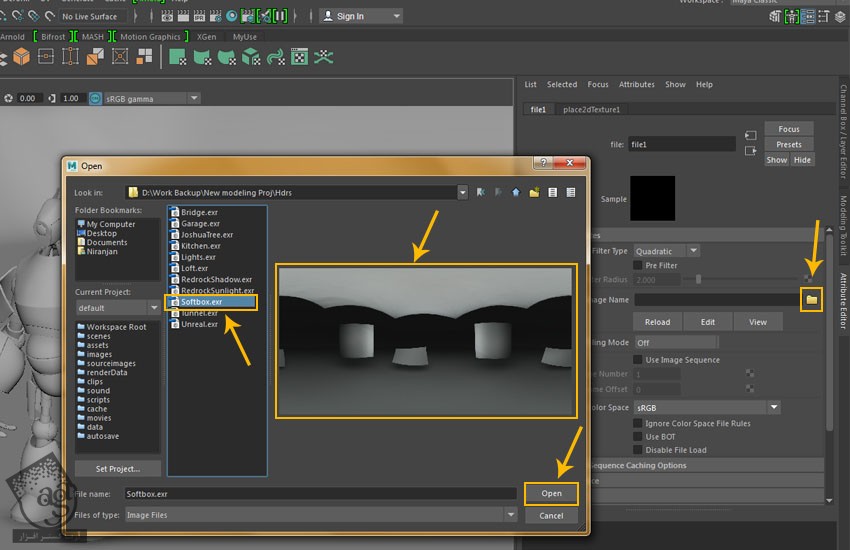
گام ششم
از فریم رندر می گیریم. می تونین تفاوت کمی رو توی محیط مشاهده کنین. اما همچنان باید یک سری تنظیمات رو تغییر بدیم.
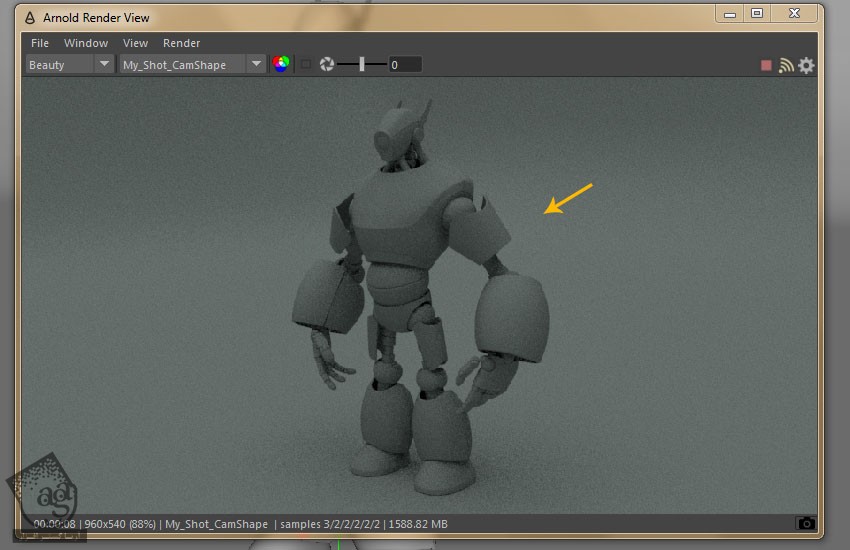
گام هفتم
Use Color Temprature رو تیک می زنیم. عدد 7500 رو برای Temprature و عدد 2 رو برای Exposure و عدد 4 رو برای Smaples در نظر می گیریم.
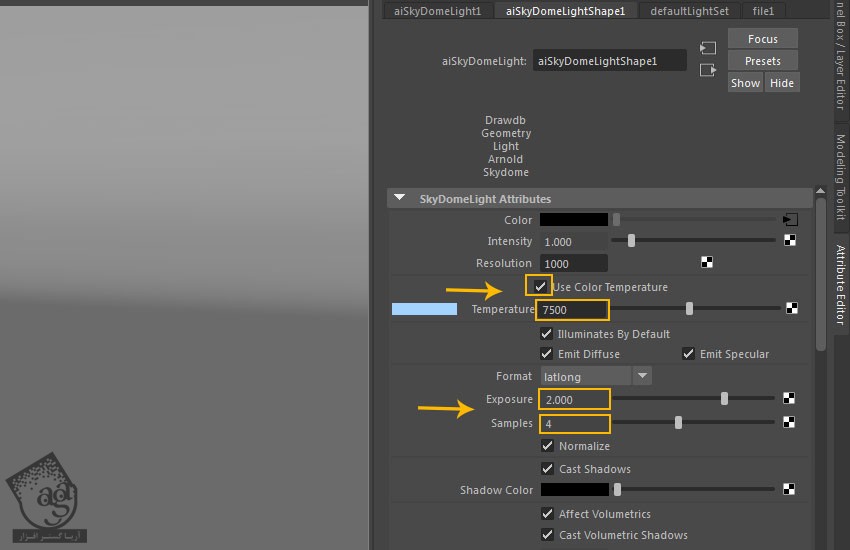
گام هشتم
حالا از فریم رندر می گیریم. همون طور که می بینین، باز هم نتیجه تغییر کرده.
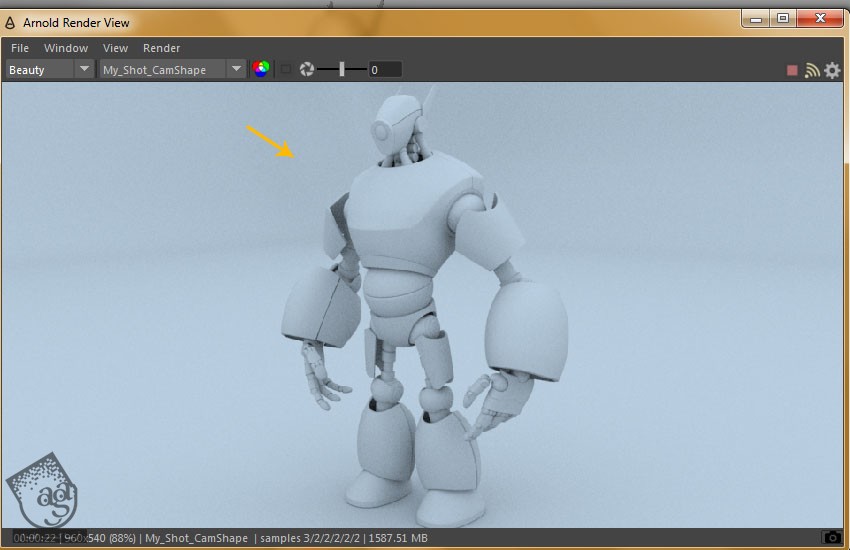
اضافه کردن متریال پس زمینه
گام اول
مش پس زمینه رو انتخاب می کنیم. بعد هم کلیک راست کرده و Assign New Material رو انتخاب می کنیم.
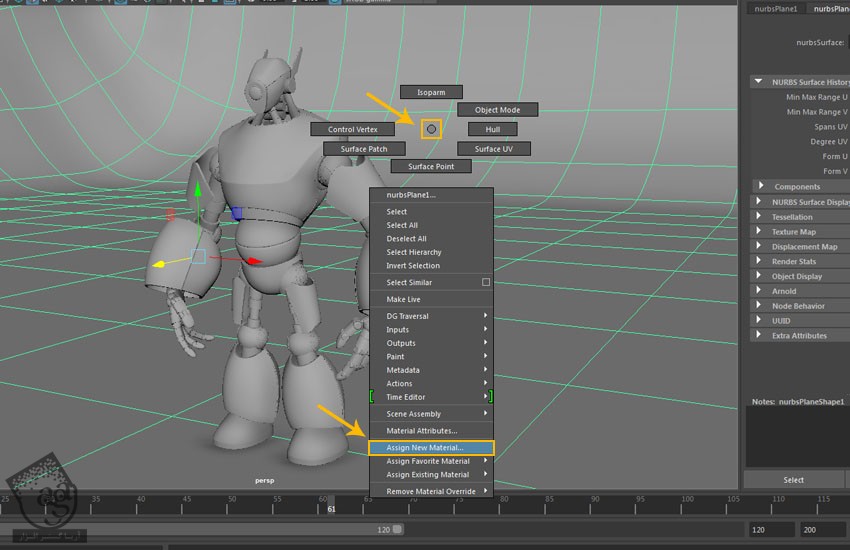
گام دوم
توی پنجره Assign New Material، همون طور که در زیر می بینین، Arnold aiStandard رو انتخاب می کنیم.
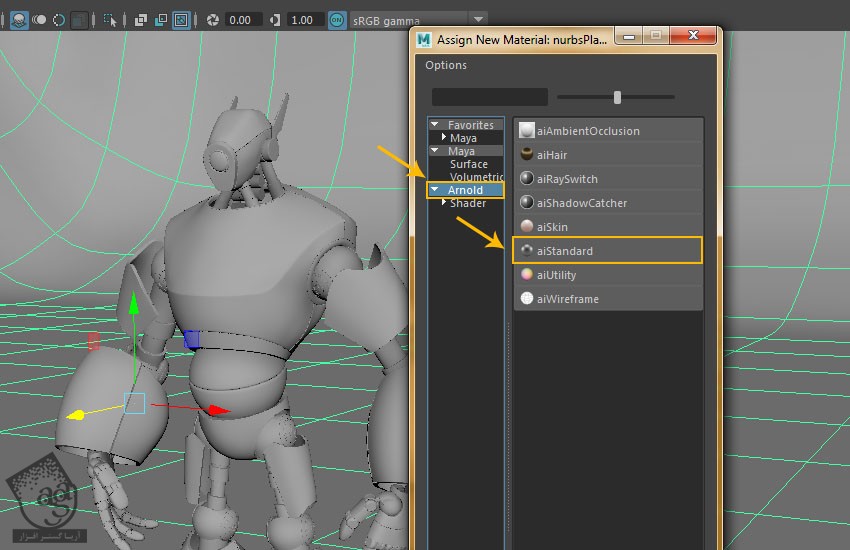
گام سوم
توی بخش aiStandard Material Settings، رنگ قهوه ای تیره رو برای Color مربوط به Diffuse در نظر می گیریم. در نهایت هم Specular رو روی 0.015 و Reflection Weight رو روی 0.070 تنظیم می کنیم.
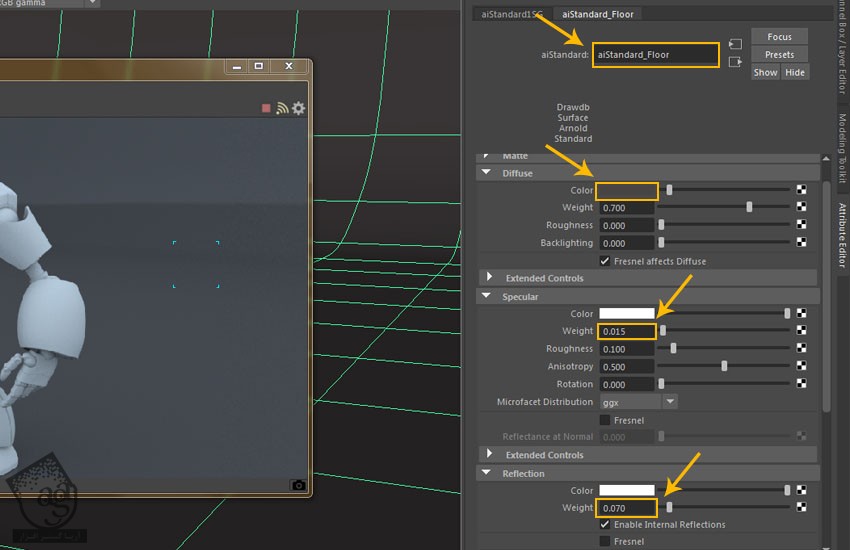
گام چهارم
توی فریم رندر شده، می تونین انعکاس بدن ربات رو در کف مشاهده کنین.
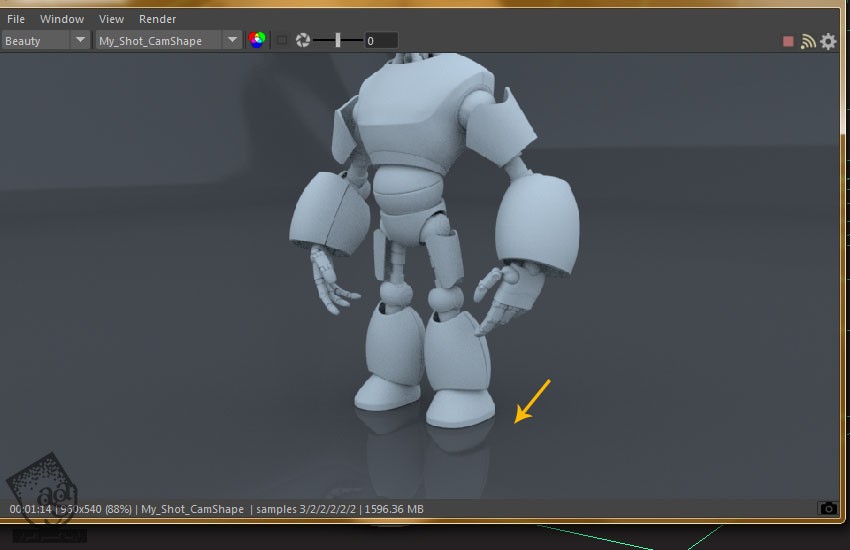
اضافه کردن متریال بدن
گام اول
اجزای بدن ربات رو که در زیر می بینین، انتخاب کرده و بعد هم aiStandard Material رو روی اون ها اعمال می کنیم.
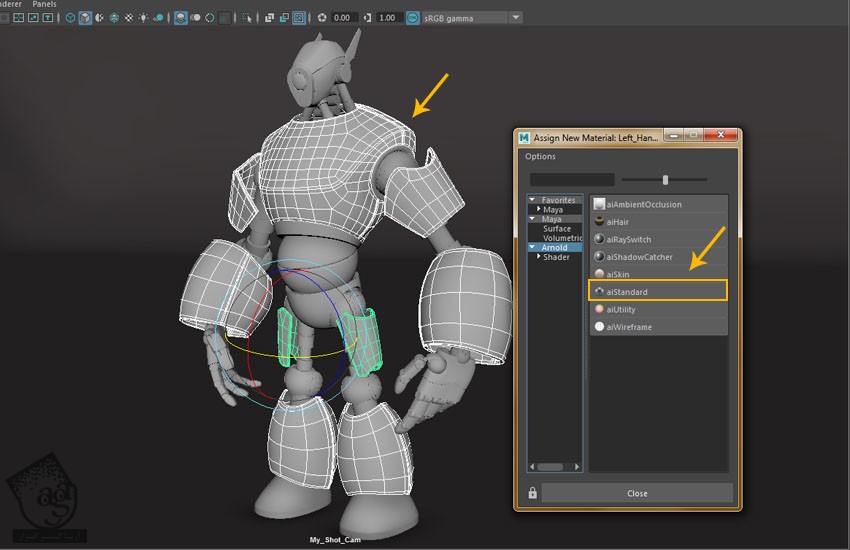
گام دوم
وارد aiStandard Material Settings میشیم. Color رو روی سبز روشن تنظیم می کنیم. عدد 0.747 رو برای Diffuse Weight و عدد 0.040 رو برای Specular Weight و عدد 0.300 رو برای Roughness در نظر می گیریم.
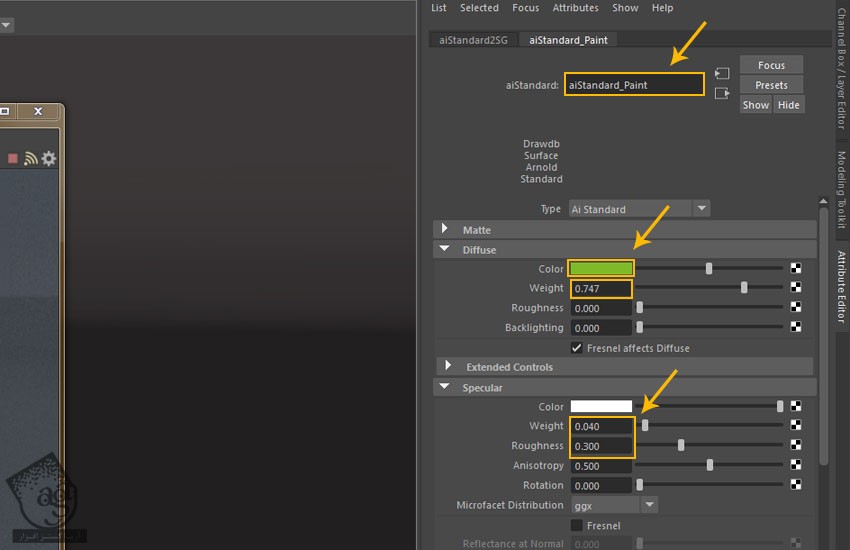
گام سوم
همون طور که می بینین، این بار رنگ متفاوتی پیدا کرده.
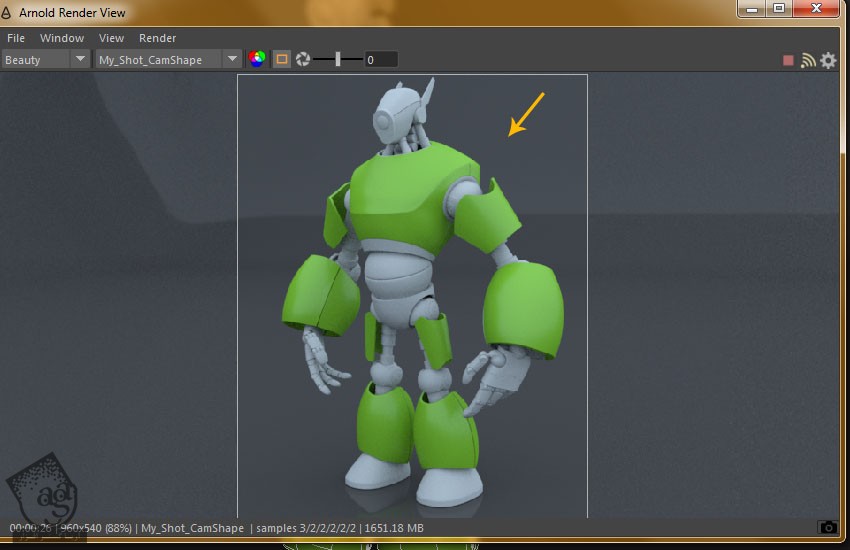
گام چهارم
مشی که در زیر می بینین رو انتخاب می کنیم. بعد هم aiStandard Material رو روی اون هم اعمال کرده و رنگ دیگه ای رو بهش اختصاص میدیم.
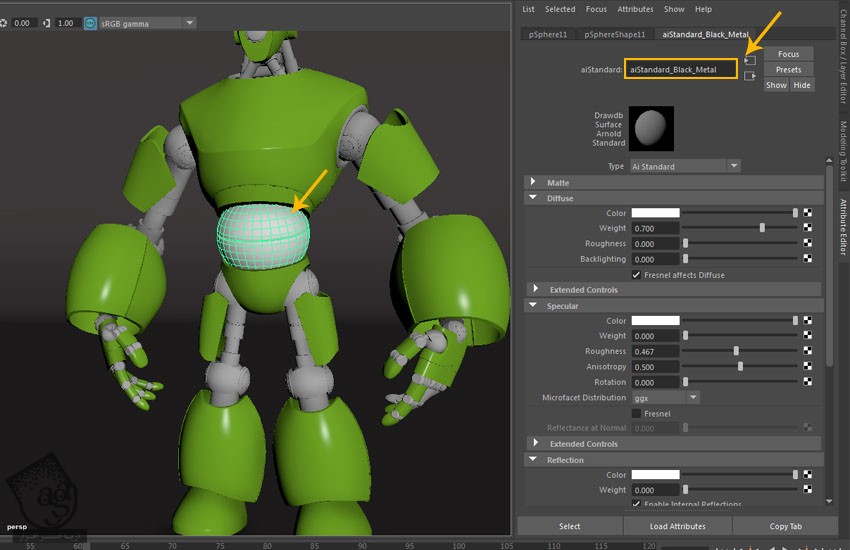
گام پنجم
وارد aiStandard Material Settings میشیم. Color رو روی قهوه ای تیره تنظیم می کنیم. عدد 1.00 رو برای Diffuse Weight و عدد 0.090 رو برای Specular Weight و عدد 0.445 رو برای Roughness در نظر می گیریم.
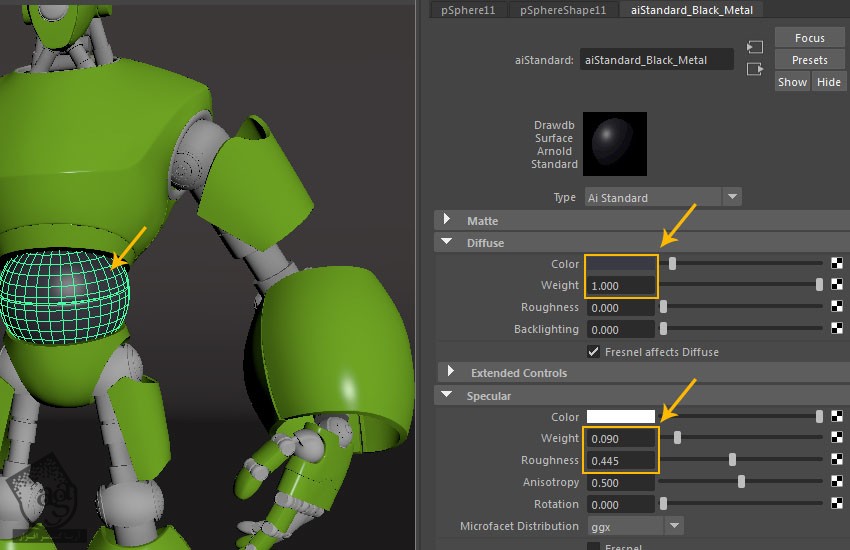
گام ششم
فریم رندر شده رو در زیر می بینین. هر موقع بخواین می تونین رنگ مش رو تغییر بدین و نتیجه رو متفاوت از چیزی که هست داشته باشین.
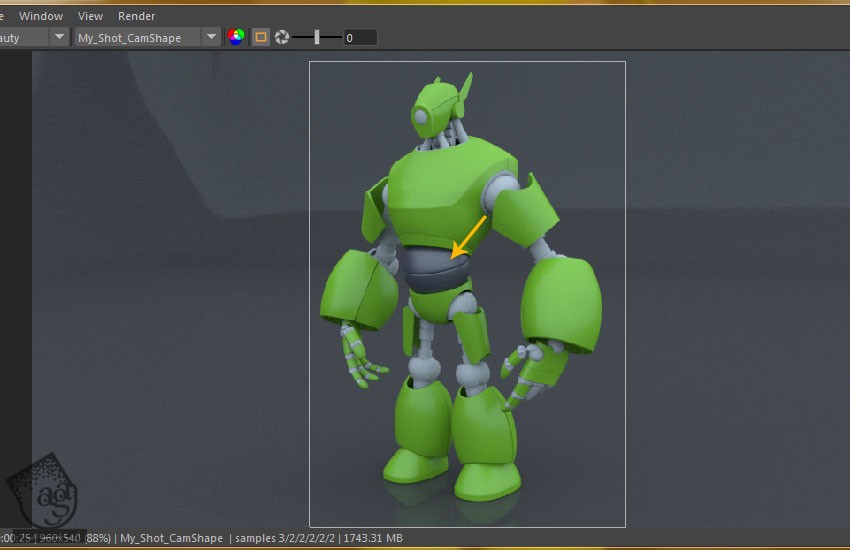
” آموزش Maya : مدل سازی آدم آهنی – قسمت چهاردهم “
توصیه می کنم دوره های جامع فارسی مرتبط با این موضوع آریاگستر رو مشاهده کنید:
صفر تا صد آموزش آرنولد در مایا
صفر تا صد آموزش ریگینگ کاراکتر در مایا
صفر تا صد آموزش سینمافوردی – پک 1
صفر تا صد آموزش سینمافوردی – پک 2
دوره های آموزشی مرتبط
590,000 تومان
590,000 تومان
590,000 تومان
590,000 تومان
590,000 تومان
590,000 تومان
590,000 تومان




















































































قوانین ارسال دیدگاه در سایت